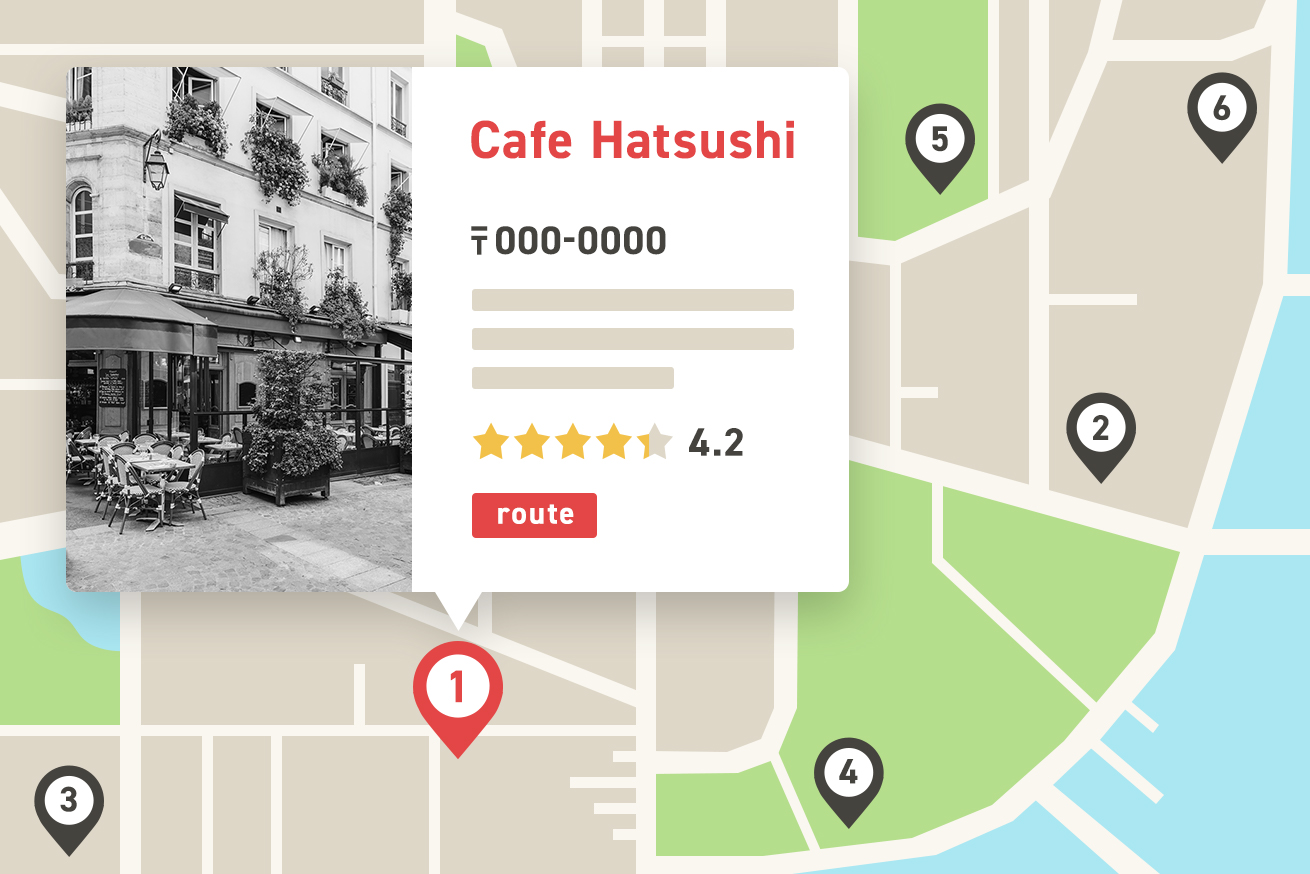こんにちは、フロントエンドエンジニアのはっちゃんです。
Google Maps APIをつかってオリジナルのマーカーを置くとき、連番にしたいことってありますよね? ですが、デフォルトの機能だと代替えの画像を置くことしかできないので、
連番のマーカー画像を作成するしかありません。
今回はそんな悩みを解決すべく、infobox.jsを使って数字部分に画像を使わないオリジナルマーカーを作成しようと思います。
準備するもの
Googlemapのinfowindowをカスタマイズする「infobox.js」
基本的な使い方については、以前別の記事で書いているので参考にしてください。 Google Maps JavaScript API v3で作る「フキダシの枠」をカスタマイズ!infobox.jsの使い方
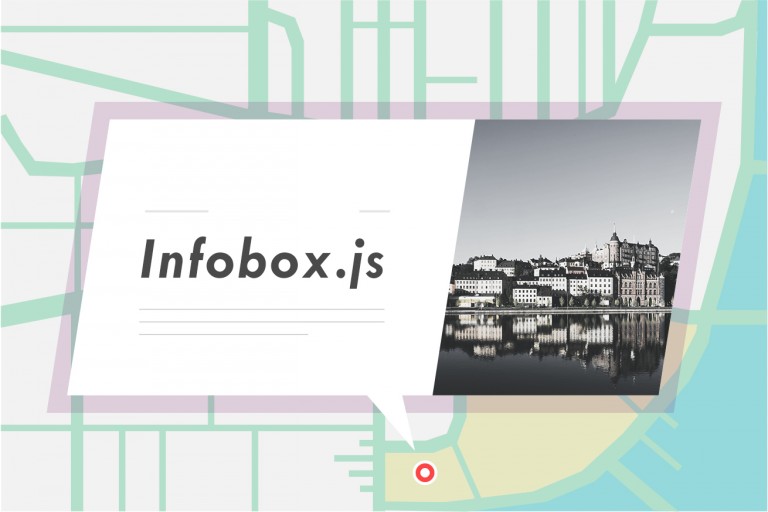
本稿のinfobox.jsの使い方は、吹き出しだけでなく、マーカーもオリジナルのDOMで作って、テキストも自由に置けるようにしてしまおうというものです。
機能を洗い出してみよう!
まずテキストで必要な機能をざっくり並べてみましょう。
-
- googlemapのインスタンスを作成
- infoboxを作成
- ショップ情報を配列で用意
- 配列をfor文で回す
- マーカーのDOMを作成
- 吹き出しのDOMを作成
- マーカーを全て表示する
- マーカーにクリックイベントを紐づける
- 全infoboxを非表示にする関数を用意
あとはこれにそってコードをガンガン描いていくだけです!
HTML、CSS、JSコーディング
ではコーディングしていきましょう。
HTML
<div id="js-gmap" class="gmap" data-latitude="35.710260" data-longitude="139.757228" data-title="株式会社LIG"></div>
<script src="//maps.googleapis.com/maps/api/js?key={key名}"></script> <script src="https://82mou.github.io/infobox/lib/infobox.js"></script>CSS
* {
box-sizing: border-box;
}
.gmap {
margin-top: 30px;
height: 450px;
}
.gmap-info-window {
position: relative;
width: 250px;
padding: 25px 30px;
border: 2px solid #EC492C;
background-color: #fff;
}
.gmap-info-window:before {
display: inline-block;
position: absolute;
left: 50%;
bottom: -10px;
width: 20px;
height: 10px;
transform: translate(-50%, 0);
background: url(https://82mou.github.io/infobox/img/gmap-info-window-frame-point.png) no-repeat 0 0;
content: '';
}
.gmap-info-window-title {
color: #EC492C;
font-size: 16px;
font-weight: bold;
text-align: center;
}
.gmap-info-window-address {
margin-top: 10px;
font-size: 12px;
font-weight: bold;
}
.infobox-marker {
width: 30px;
height: 30px;
padding: 4px 0 5px;
border-radius: 50%;
background-color: #fff;
border: 2px solid #F6411B;
text-align: center;
span {
font-weight: bold;
line-height: 1;
}
}JS
const infobox = []; // 全てのinfoboxオブジェクトを格納する配列を用意する
const $map = document.querySelector('#js-gmap');
const latitude = $map.dataset['latitude']; // 緯度
const longitude = map.dataset['longitude'] // 経度
const title = $map.dataset['title']; // タイトル
const targetLatlng = new google.maps.LatLng(latitude, longitude);
const myOptions = {
zoom: 15, // 拡大比率
center: targetLatlng, // 表示枠内の中心点
mapTypeId: google.maps.MapTypeId.ROADMAP // 表示タイプの指定
};
const map = new google.maps.Map($map, myOptions);
function hiddenAll() {
for(let i = 0; i < infobox.length; i++) {
infobox[i].close(map);
}
}
function makeInfobox() {
const obj = [
{
name: 'ショップ1',
discription: 'ショップ1の説明',
position: {
lat: 35.710260,
lng: 139.777228
}
},
{
name: 'ショップ2',
discription: 'ショップ2の説明',
position: {
lat: 35.711260,
lng: 139.767228
}
},
{
name: 'ショップ3',
discription: 'ショップ3の説明',
position: {
lat: 35.712260,
lng: 139.757228
}
},
{
name: 'ショップ4',
discription: 'ショップ4の説明',
position: {
lat: 35.713260,
lng: 139.747228
}
},
{
name: 'ショップ5',
discription: 'ショップ5の説明',
position: {
lat: 35.714260,
lng: 139.737228
}
}
];
for(let i = 0; i < obj.length; i++) {
// markerのDOMを生成
let infoboxMarkerElem = `<div id="js-marker-${i + 1}" class="infobox-marker"><span>${i + 1}</span></div>`;
// infobox用のDOMを生成
let infoboxElem = `<div class="gmap-info-window-inner">
<p class="gmap-info-window-title">${obj[i].name}</p>
<p class="gmap-info-window-address">${obj[i].discription}</p>
</div>`;
let markerLatlng = new google.maps.LatLng(obj[i].position);
// infoboxのオプション
let infoMarkerOptions = {
content: infoboxMarkerElem,//生成したDOMを割り当てる
pixelOffset: new google.maps.Size(0, 0), // オフセット値
alignBottom: true, // 位置の基準
position: markerLatlng, // 位置の座標
boxClass: "gmap-info-window-marker", // 生成したDOMをラップするdivのclass名
closeBoxURL: ''
};
// infoboxのオプション
let infoboxOptions = {
content: infoboxElem, // 生成したDOMを割り当てる
pixelOffset: new google.maps.Size(-110, -40), // オフセット値
alignBottom: true, // 位置の基準
position: markerLatlng,// 位置の座標
boxClass: "gmap-info-window", // 生成したDOMをラップするdivのclass名
closeBoxMargin: "-15px -20px 0px 0px", // 閉じるボタンの位置調整
closeBoxURL: 'https://82mou.github.io/infobox/img/close.png' // 閉じるボタンの画像パス
};
// infoboxを生成して表示
let infoboxMarker = new InfoBox(infoMarkerOptions);
infobox[i] = new InfoBox(infoboxOptions);
// infoboxを表示
infoboxMarker.open(map);
// googlemapのタイルが表示されたら実行
map.addListener('tilesloaded', () => {
let $marker = document.querySelector(`#js-marker-${i + 1}`);
// マーカーにイベントをバインド
google.maps.event.addDomListener($marker, 'click', (event) => {
hiddenAll(); infobox[i].open(map);
});
});
}
}
$(window).on('load', function() {
makeInfobox();
});完成
See the Pen
Google Map Api Original Number Marker by k_hatsushi (@hatsushi_kazuya)
on CodePen.
- 操作方法
- マーカーをクリックしてみよう!
まとめ
いかがでしたか? マーカーに番号を振りたいときって多々あると思いますが、このやり方ってわりと知らない人多いんじゃないかな……と記事にまとめた次第です。これでGooglemapマスターへの道、一歩前進ですね! それではまた。
LIGはWebサイト制作を支援しています。ご興味のある方は事業ぺージをぜひご覧ください。